|
xp win7 双系统?其实,很多朋友都不知道怎么去安装双系统,这么说吧,只要硬盘空间足够,那么我们确实可以在一台电脑中安装多个系统,比如说xp下就可以安装win7双系统,操作也十分简单。下面就教你如何在xp安装win7双系统!

方法一:安装准备 1、选择一个分区作为系统盘,(除了本身就安装有系统的C盘),比如说D盘,先转移D盘所有文件备用 2、下载win7系统镜像 3、双系统菜单修复工具:NTBOOTautofix v2.0.2
xp安装win7双系统 1、比如xp系统盘为C盘,而D盘则安装win7,下载win7系统和NTBOOTautofix到C、D之外的分区 2、使用解压工具解压win7安装文件,双击“安装系统.exe”
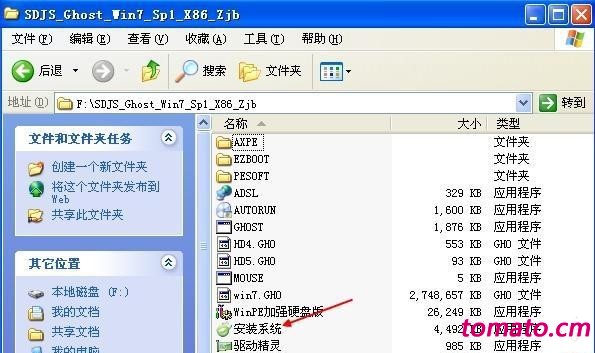
3、如图所示对话框,保持下图默认的选项,然后点击D盘,确定

4、等待程序准备就绪,且D盘已备份数据,则点击是

5、进入win7安装过程时,请耐心等待
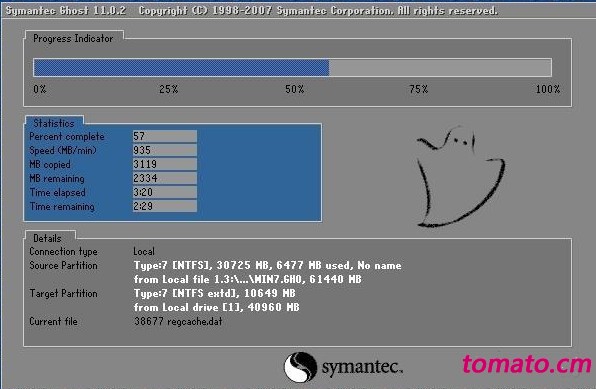
6、之后,电脑会重启进入xp系统,打开NTBOOTautofix工具,点击“自动修复”,修复系统启动引导项
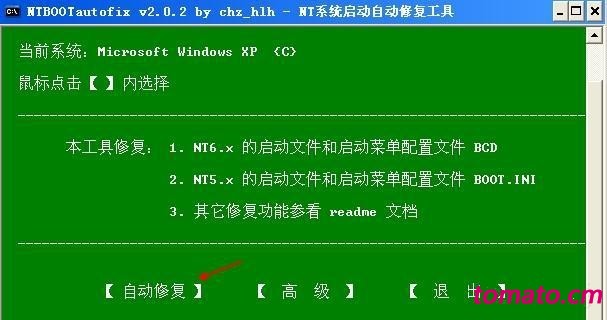
7、修复成功后,我们点击退出或关闭当前窗口,重启xp系统
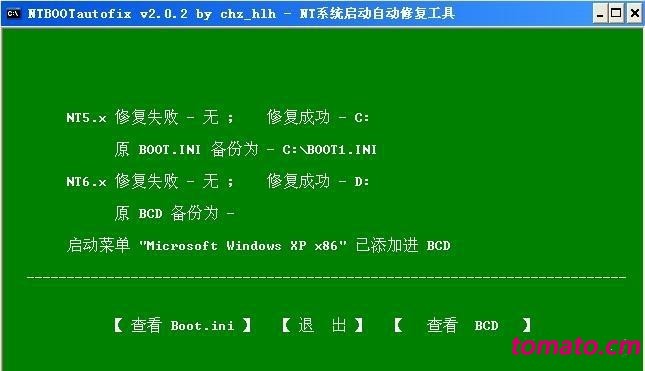
8、重启启动之后,在启动界面我们看到有两个选项:xp和win7,选择win7启动项,按回车键
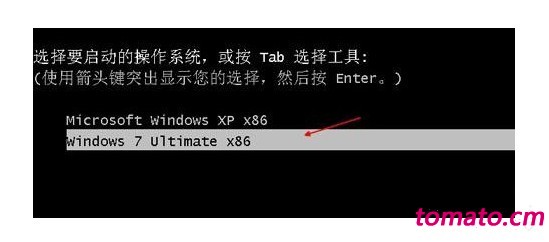
9、启动进入win7系统后,继续执行win7系统安装操作即可,就这样,我们完成了xp安装win7双系统

方法二:准备工具 1、Win7的镜像文件 2、一个虚拟光驱软件 xp安装win7双系统 1、安装下载来虚拟光驱软件DEMON TOOLS,安装好后点击运行,运行后电脑右下角多出一个DAEMON TOOLS的图标
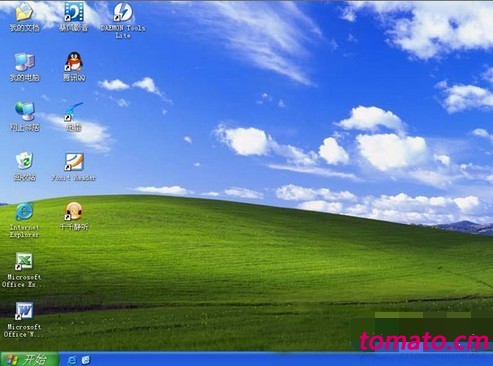
2、鼠标停在DAEMON图标上,双击打开,在弹出的窗口上,点击那个光碟上的绿色的“+号”来添加Win7镜像


3、选择“打开”,点击那个带三角播放符号的命令符“装裁”,之后再打开“我的电脑”就会多了个光驱,点击打开运行Win7安装程序
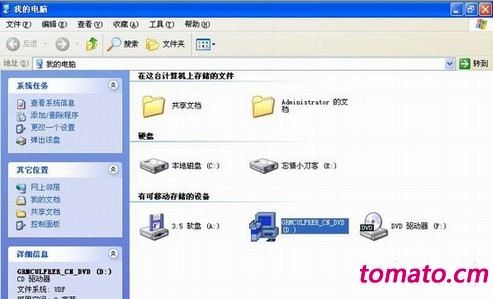
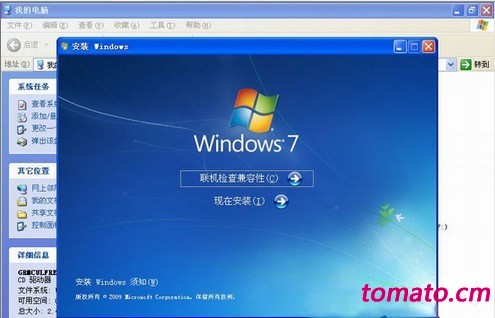
4、下面,我们进入Win7的安装过程

5、出现下面窗口时,如果电脑有联网,可以选择“联机以获取最新安装更新”,否则就不选择
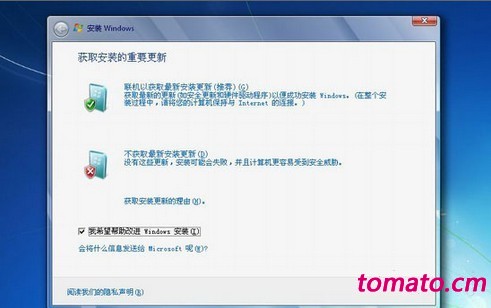
6、我们选择“不安装最新更新”接着“下一步”

7、出现以下窗口时,要注意了,不要选择“升级”!因为XP无法升级到Win7,选择“自定义”
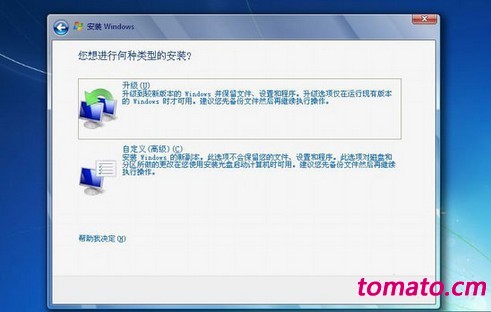
8、询问Win7安装位置,建议选择独立安装,即是将Win7安装在C盘以外的其它盘上,假设选择D盘。这样子,Win7和WinXP相互独立,不会一损俱损,而且Win7不能安装在Fat分区,只能安装在NTFS分区,请确认在此次操作前你要安装对象盘为NTFS格式
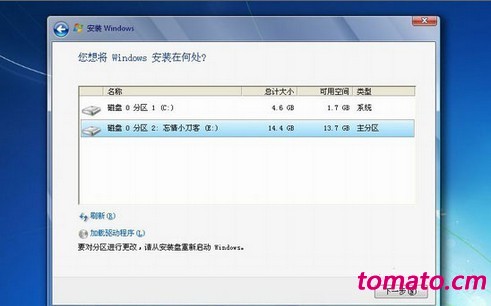
9、点击下一步
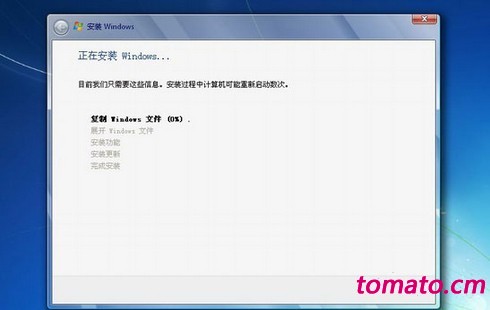
10、接下来就是耐心等待系统安装完成了
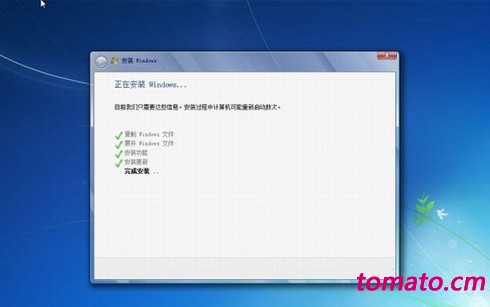
11、完成安装后,会像安装Xp一样,弹出输入用户名,密码等服务窗口
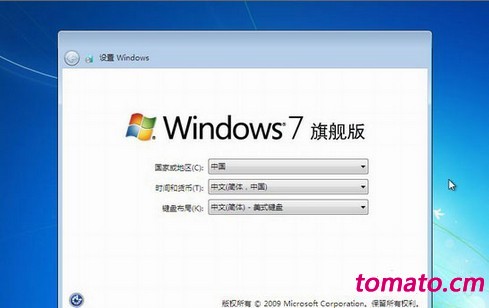
12、出现下图设置时,可根据需要勾选
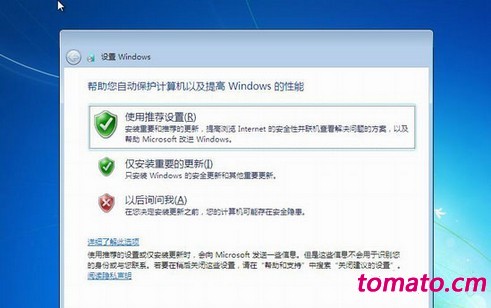
13、进行时间和日期设置

14、设置完成,进入Win7界面,则表示XP下安装Win7双系统成功

15、关机,重启电脑,我们就可以多系统登陆界面,那个“早期版本的Windows”就是原先的XP了

以上就是xp win7 双系统的教程,教你如何在xp安装win7双系统,是不是很简单呢。其实,我们安装双系统的时候,我们最好将不同的系统安装在独立的盘中,避免出现系统文件交错的情况,希望以上教程可以帮助到各位朋友。 |